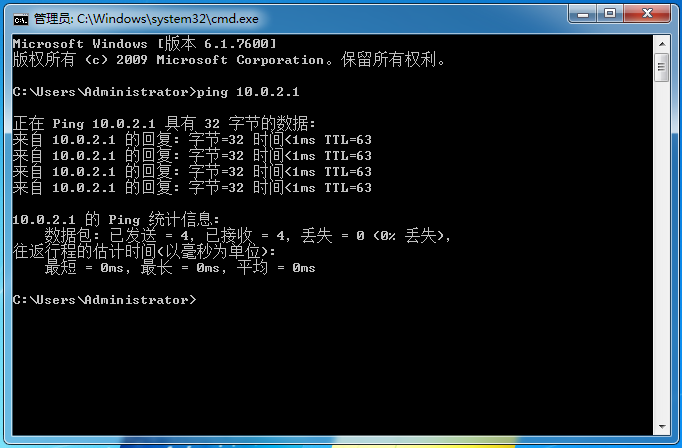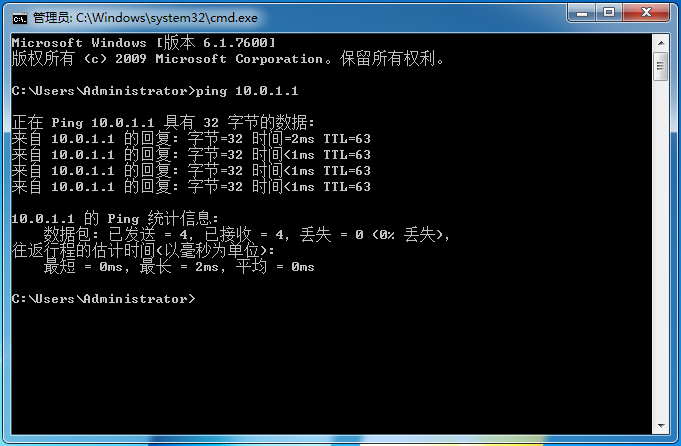实验说明及拓扑图
这是一个写在前面的小提示:网页端可通过点击文章标题旁边的“T”改变字体大小,方便阅读。
实验说明:
1.本实验在实验室环境下利用两台华为AR6120-S系列路由器完成。实际是利用路由器的二层接口代替交换机功能,实际实验推荐使用二层交换机。
附:
[接口视图]portswitch //切换为二层接口模式
[接口视图]undo portswitch //切换为三层接口模式
//提示:实验室华为路由器不支持三层口改二层2.拓扑图和端口连接示意图均利用eNSP模拟器生成。
3.实验中AR代表路由器,SW代表交换机。以下均由AR、SW代替。
4.请以实际端口连接为准,本实验以图示端口进行讲解,不代表唯一连接方式。
拓扑图: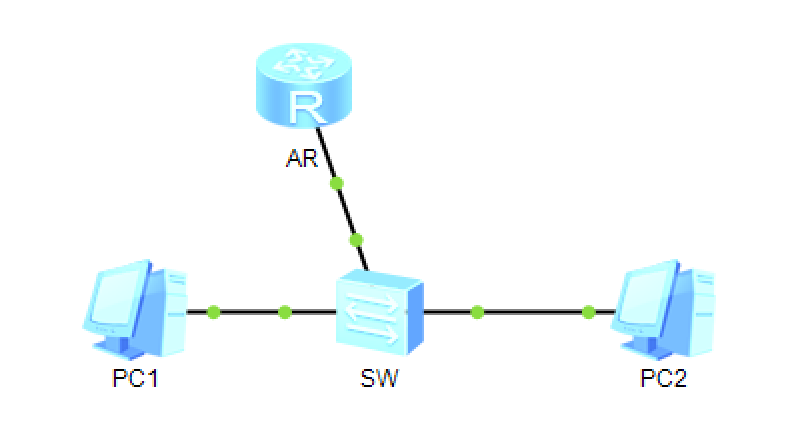
端口连接示意图:AR(上)、SW(下)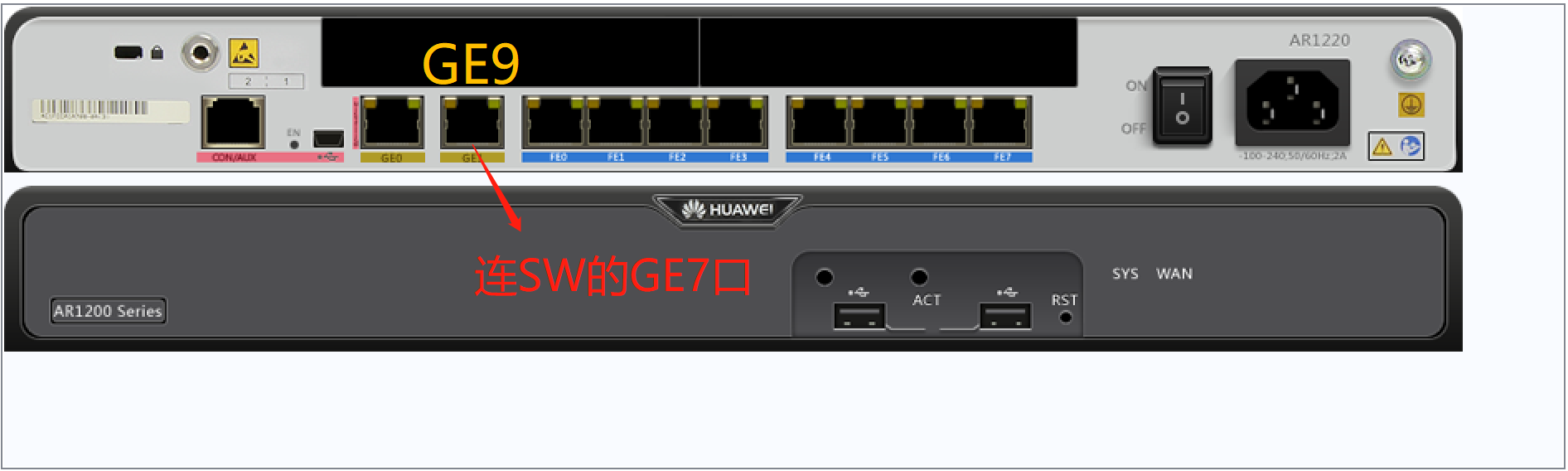
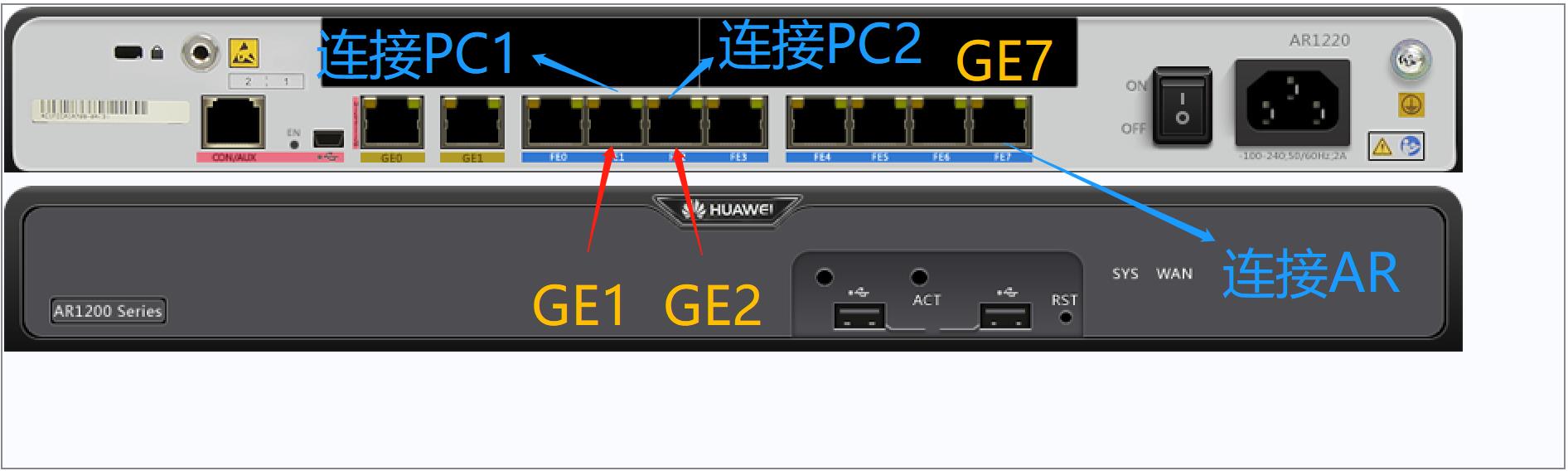
正式实验
SW配置(配置与PC1连接的G0/0/1端口)
<SW>system-view
[SW]vlan batch 10 20 //创建VLAN10和VLAN20,一次创建多个VLAN用vlan batch命令。
[SW]int g 0/0/1 //进入交换机0/0/1接口
[SW-GigabitEthernet0/0/1]port link-type access //配置链路协议为access
[SW-GigabitEthernet0/0/1]port default vlan 10 //将G0/0/1端口添加到VLAN10中
[SW-GigabitEthernet0/0/1]dis this //查看是否配置成功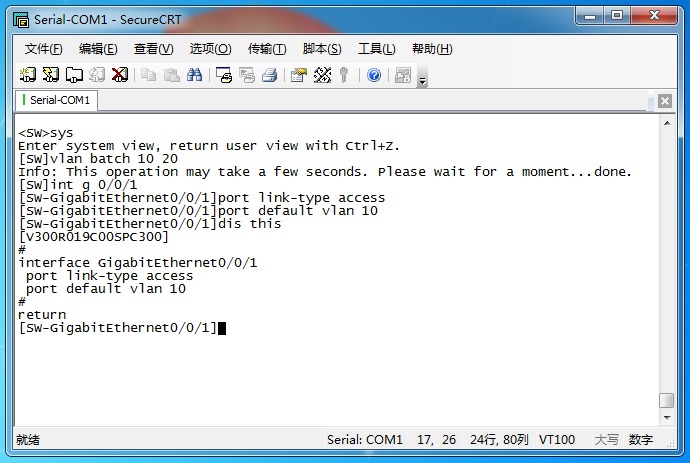
SW配置(配置与PC2连接的G0/0/2端口)
[SW]int g 0/0/2
[SW-GigabitEthernet0/0/2]port link-type access //配置链路协议为access
[SW-GigabitEthernet0/0/2]port default vlan 20 //将G0/0/2端口添加到VLAN20中
[SW-GigabitEthernet0/0/2]dis this //查看是否配置成功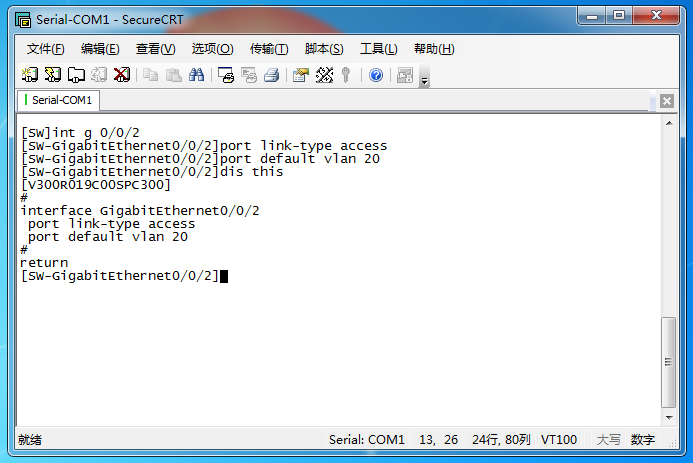
SW配置(配置与AR连接的G0/0/7端口)
[SW]int g 0/0/7
[SW-GigabitEthernet0/0/7]port link-type trunk //配置链路协议为trunk
[SW-GigabitEthernet0/0/7]port trunk allow-pass vlan 10 20 //允许VLAN10和VLAN20通过
[SW-GigabitEthernet0/0/7]dis this //查看是否配置成功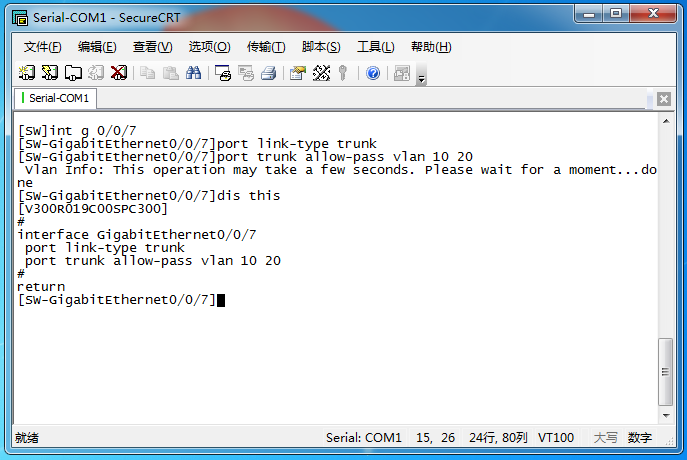
AR配置(配置子接口G0/0/9.1)
<AR>sys
[AR]int g 0/0/9.1 //创建G0/0/9.1子接口并进入
[AR-GigabitEthernet0/0/9.1]ip add 10.0.1.254 24 //配置ip地址
[AR-GigabitEthernet0/0/9.2]dot1q termination vid 10 //配置子接口的终结VLAN ID
[AR-GigabitEthernet0/0/9.2]arp broadcast enable //开启子接口的ARP广播功能
[AR-GigabitEthernet0/0/9.2]dis this //查看子接口的配置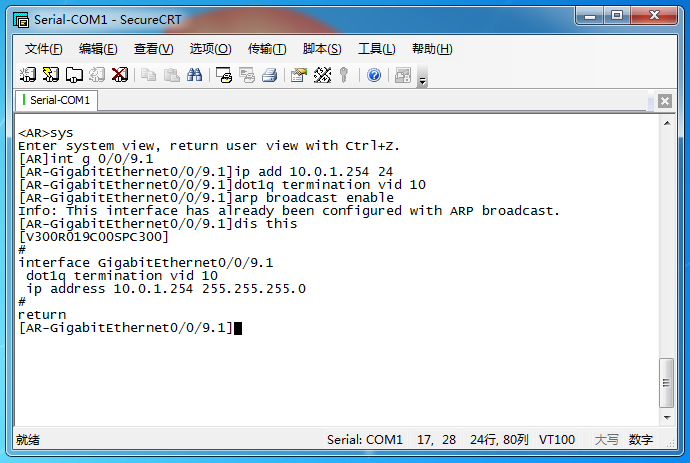
AR配置(配置子接口G0/0/9.2)
[AR]int g 0/0/9.2 //创建G0/0/9.2子接口并进入
[AR-GigabitEthernet0/0/9.2]ip add 10.0.2.254 24
[AR-GigabitEthernet0/0/9.2]dot1q termination vid 20 //配置子接口的终结VLAN ID
[AR-GigabitEthernet0/0/9.2]arp broadcast enable //开启子接口的ARP广播功能
[AR-GigabitEthernet0/0/9.2]dis this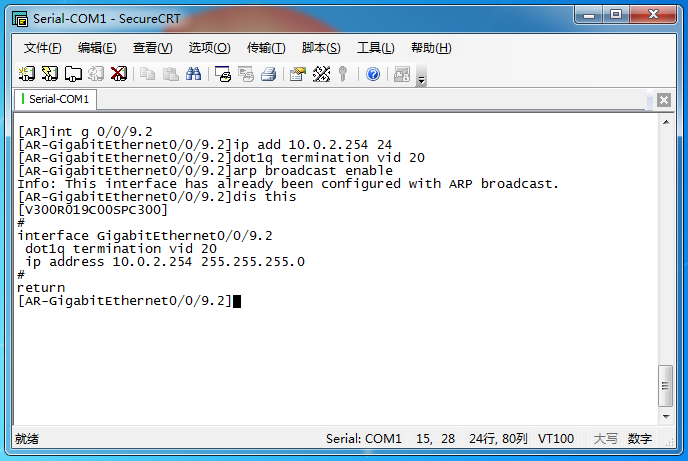
PC1配置
IP地址:10.0.1.1
子网掩码:255.255.255.0
默认网关:10.0.1.254(这里的就是G0/0/9.1接口的ip地址)
PC2配置
IP地址:10.0.2.1
子网掩码:255.255.255.0
默认网关:10.0.2.254(这里的就是G0/0/9.2接口的ip地址)
结果验证
检测PC1和PC2的连通性